Omnic软件使用指南.docx
《Omnic软件使用指南.docx》由会员分享,可在线阅读,更多相关《Omnic软件使用指南.docx(23页珍藏版)》请在冰点文库上搜索。
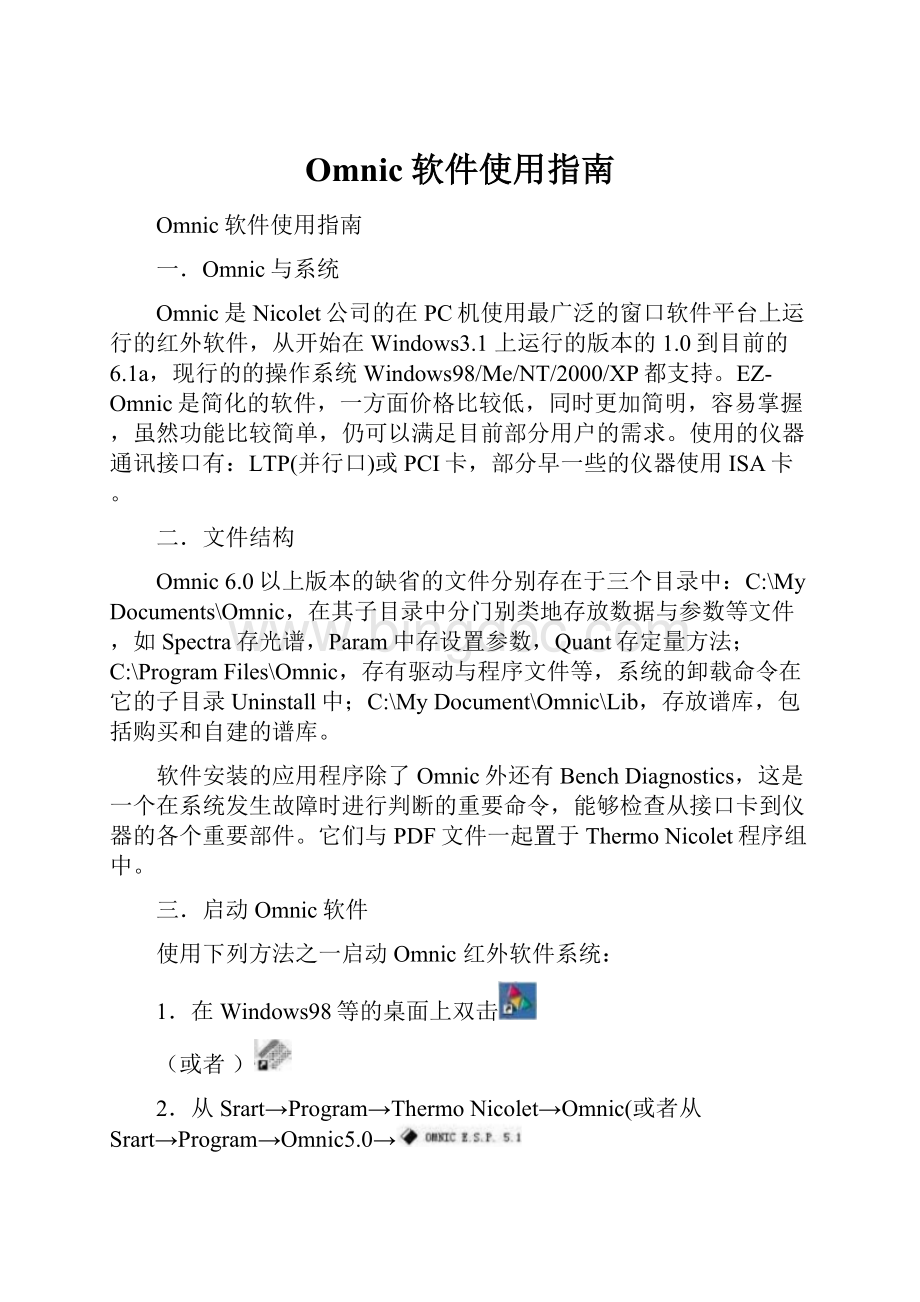
Omnic软件使用指南
Omnic软件使用指南
一.Omnic与系统
Omnic是Nicolet公司的在PC机使用最广泛的窗口软件平台上运行的红外软件,从开始在Windows3.1上运行的版本的1.0到目前的6.1a,现行的的操作系统Windows98/Me/NT/2000/XP都支持。
EZ-Omnic是简化的软件,一方面价格比较低,同时更加简明,容易掌握,虽然功能比较简单,仍可以满足目前部分用户的需求。
使用的仪器通讯接口有:
LTP(并行口)或PCI卡,部分早一些的仪器使用ISA卡。
二.文件结构
Omnic6.0以上版本的缺省的文件分别存在于三个目录中:
C:
\MyDocuments\Omnic,在其子目录中分门别类地存放数据与参数等文件,如Spectra存光谱,Param中存设置参数,Quant存定量方法;C:
\ProgramFiles\Omnic,存有驱动与程序文件等,系统的卸载命令在它的子目录Uninstall中;C:
\MyDocument\Omnic\Lib,存放谱库,包括购买和自建的谱库。
软件安装的应用程序除了Omnic外还有BenchDiagnostics,这是一个在系统发生故障时进行判断的重要命令,能够检查从接口卡到仪器的各个重要部件。
它们与PDF文件一起置于ThermoNicolet程序组中。
三.启动Omnic软件
使用下列方法之一启动Omnic红外软件系统:
1.在Windows98等的桌面上双击
(或者)
2.从Srart→Program→ThermoNicolet→Omnic(或者从Srart→Program→Omnic5.0→
)
3.其他,如Win98中的快捷方式启动。
四.Omnic显示面板:
1.Omnic是一种与窗口软件充分兼容的软件,可以显示一个或多个显示窗口,当显示多个窗口时可以选择平铺(Tile)或层迭(Cascade)方式,但其中只有一个是活动窗口(被选中的)。
光谱图可以在窗口间拖动、复制与粘贴,而且可以把复制的光谱图直接粘贴到其他应用程序的文本文件中,为发表文章或书写报告带来方便。
2.在每个显示窗口中,可以显示一个到多个光谱图,最后加入的光谱是自动被选中的,缺省颜色是红色。
有些对光谱进行进一步处理时需要或可以同时处理多个光谱。
需要有多个被选中的光谱时,通过按住Ctrl或Shift键操作鼠标来增减被选中光谱。
3.标题框在光谱窗口的上面,标题内容为人工输入,或根据使用的需要,通过“选项”中所设定的方式中适当选择自动生成。
4.按“信息按钮”或双击“标题框”中的标题,打开“选中”光谱的采集和数据处理记录的窗口,在其中的注释(Comment)等若干框中,可以输入文字信息,这些信息可以随同谱图一起打印,其它的记录为非编辑内容。
5.当显示多个光谱图时,按“标题框”右边的箭头,显示出所有谱图的标题表。
用鼠标击标题表(选中)后,用键盘上的箭头键可以改变被选中的光谱,同时可以编辑被选中的光谱的标题。
按住Ctrl或Shift对标题表或窗口中的光谱点击鼠标左键,可以增加或减少一个或多个被选中的光谱。
6.图标工具是用来定义鼠标功能的:
选择,
范围,
坐标,
峰高,
峰面积,
标注。
7.“取景窗”中显示有完整的光谱图(被选中的),并指明光谱在窗口中的显示范围。
通过鼠标及与
的联合使用,可以改变光谱在窗格中光谱的水平方向显示区间,另外Omnic软件还有几种调整显示范围的方法。
8.快捷工具图标的使用使操作更为便捷。
五.数据采集设置
从Collect下选ExperimentSetup,就打开了它的窗口,从中选择与采集有关的条件和参数。
也可以调用现有的参数组文件(.exp)或保存调整选择好的条件。
1.Collect选项卡中可以选择:
扫描次数NumberofScans
分辨率Resolution
光谱格式FinalFormat
矫正Correction
文件管理FileHandling
背景管理BackgroundHandling
环境干扰补偿AutomaticAtmosphericSuppresion
光谱预览PreviewDataCollection,在采集光谱之前需要核实或调整样品时选用,这一功能对于显微及某些附件应用时非常有效。
2.Bench选项卡,从中可以检查红外干涉信号强度并包括:
增益Gain,调整红外干涉信号强度,一般将Max调到2~8V
速度Velocity,取决于检测器和应用(速度及响应)
光阑Aperture,取决于光谱分辨率、光强的调整(也可以使用衰减屏)
光谱范围SpectralRange,可根据需要变更
样品位置SampleCompartment,对于红外的系统,在指定它后,一系列其它参数均可由软件自动配套完成设置。
3.Quality选项卡,通过适当设定需要检查的各个因素及其程度等,系统在采集过程中即时指示并记录相关因素的状态,用于保证光谱质量。
使用时注意,因素及其(量化)程度选择必须适当,否则软件不能提供正确的提示。
UseSpectralQualityChecks决定是否使用此项功能。
4.Advanced选项卡中的参数选择中:
ZeroFilling用以改善谱图曲线的连续性。
Apodization变迹(切趾)函数,在分辨率与信躁比之间权衡。
其中Boxcar应用于高分辨率,Blackman-Harris应用于高信躁比,而Happ-Genzel最常用,它兼顾了信躁比和分辨率。
SampleSpacing采样间隔,1自15798CM-1始,2自7899CM-1始,4从3949CM-1始记录光谱数据。
PhaseCorrection相位矫正。
Low(High)PassFilter低(高)通滤波器转折频率。
5.Diagnostic选项卡:
电源,
氦氖激光器,
红外光源,
电子部件,
分束片与检测器。
上面五个是诊断图标,被点击时显示出相应信息,但没有BenchDiagnostic中给出的充分,其中的“”和“╳”分别指示正常和不正常。
a)当Viewreferencedetector被选时,窗口中的红外干涉图就被参考检测器的干涉信号取代,其强度一般在1~2V以上。
此信号用于干涉图峰位控制、Nexus中的湿度检查和IR检测器的故障判断。
Align,对干涉仪进行自动准直,将仪器调整并保持运行在最佳状态。
需人工调整干涉仪的系统,如G系列和大部分Impact,没有此项功能。
c)ResetBench,光学台重置(复位)。
d)VerifySmartAccessory,有E.S.P.功能的系统中,对智能附件进行确认(识别)。
e)ConfigureBench,光学台系统设置,输入光源、分束器、检测器和与计算机通讯的地址参数等。
对有E.S.P.功能的系统软件会自动设置,一般不需要人为调整,除非有
特殊用户元件。
f)CheckDesiccant,干燥状态检查(Nexus系列)。
根据结果,决定干燥剂需要更换与否。
在Omnic软件中(不含EZ),使用MatchSpectrumSetting,按选定光谱图的实验条件设置有关数据采集的所有参数,确保光谱的可比性。
SpectralQualityReference用来评价仪器状态。
六.背景与样品数据文件的采集
根据上面的顺序,用CollectBackground和CollectSample的指令进行数据采集。
在背景管理BackgroundHandling中选择前两项之一时,背景要按照所提示的顺序采集。
选择第三项时,后面输入的数值就是设定的背景有效使用分钟数,到时候软件会提示需要重新采集背景。
七.显示、打印与存盘
1.选择光谱:
采集好的光谱可以以重迭(Overlay)或分层(Stack)的方式显示到指定的窗格中。
最后加入或被点击的光谱图是红色,即“选中的”。
2.显示范围(坐标):
其大小可以通过a)DisplayLimits输入数值,b)拖动鼠标,c)取景窗(X轴),d)View菜单中Full,Common,Match,Offset-Scale(Y轴),e)Roll/ZoomWindow工具等等来调整。
3.使用FindPeaks或
标峰位置,用“图标工具”进行峰高、峰面积测量与标注等等操作。
4.通过打开(Open)、剪切(Cut)、删除(Clear)、拷贝(Copy)、粘贴(Paste)、保存光谱图(Save,SaveAs)和保存光谱图组(SaveGroup)进行文件管理。
5.显示设置(DisplaySetup):
a)显示项目,b)注释方式及项目,c)X轴格式,是否对低波数范围扩展或者以波长为单位,d)分层(Stack)显示光谱的个数,e)所要显示有关采样信息的选项。
6.打印:
a)按照显示直接打印,b)按照报告模板(ReportTemplate)打印。
显示与打印的有关系统设置在Edit→Option中选择。
八.数据的分析处理
1.转换:
透过(Transmittance)与吸收(Absorbance)之间的转换。
OtherConversions其它转换,包括漫反射、光声光谱、反射率的对数和X轴的波数/波长转换。
2.数据处理
Reprocess再处理,须存有干涉图、单光束光谱图。
BaselineCorrect/Automatic~基线校正/自动基线校正:
基线校正须对吸收图操作,自动基线校正对于基线不是简单倾斜的图的校正结果较差。
OtherCorrections其它校正,包括:
K-K、ATR.、H2O和CO2校正。
Blank/StraightLine使空白/直线生成Subtract差谱
FourierSelf-Deconvolution自去卷积,以改善峰重迭
Smooth/Automatic~平滑/自动平滑,以压缩噪声,但分辨率会有不同程度下降
ChangeDataSpacing改变数据点的间隔,用以不同分辨率间的比较和处理
Derivative导数光谱
SpectralMath数学运算
Multiply乘(某一系数)
Add相加(两个光谱)
NormalizeFrequency频率标准化
NormalizeScaleY坐标标准化
FindPeaks峰查找,点击鼠标设定阈值,灵敏度则与标峰多少有关。
3.Analyze分析
Noise噪声水平测量
Average平均值测量
StatisticalSpectra统计光谱,取得多个光谱的平均值与偏差
LibrarySetup谱库设置,选择谱库路径/谱库,建立谱库组,选择检索类型、内容、定义光谱检索范围、结果保留及显示的个数。
Search光谱检索,在LibrarySetup中选择的算法有:
专家检索或相关值、绝对值、平方、导数和平方导数。
IRSpectralInterpretation光谱解析
点击
下的
就会出现右边的窗口,解释可能的对应结构信息。
QCCompareQC比对,通过将样品图与QC库中标准品图比较并以数字形式的结果说明它们的一致性,用于从原材料到产品的分级分类、品质鉴定,达到量化的质量控制要求。
比对的光谱范围取决于三个因素:
a)显示的范围,b)QCLibrary光谱范围,c)LibrarySetup中定义的光谱范围。
LibraryManager谱库管理,查看谱库信息,建立和删除谱库等
在EZOmnic系统中,没有LibraryManager,代之以CreateLibrary和ViewLibrary。
九.报告(Report)
Report是Omnic软件特有的一种数据输出形式。
通过模板(Template)的选用和编辑,使用者可以以各种形式打印、存储报告。
报告存储在Notebook中,以便用各方面信息进行查询(检索)。
Template调用、编辑模板和新模板创建。
Preview/PrintReport预览、打印报告或另选模版。
NewNotebook新建Notebook。
AddtoNotebook将报告加入Notebook。
ViewNotebook查询、浏览和打印Notebook和在Notebook中检索某些相关信息。
十.窗口(Window)
选择窗口及其排列,建立新的窗口。
NewWindow建新窗口。
TileWindows窗口平铺。
CascadeWindows窗口层迭。
十一.帮助(Help)
Omnic软件的功能丰富多样,使用过程中,单击鼠标右键或按F1键等启动灵活的在线帮助。
在帮助菜单中提供大量的系统的信息,有仪器整体的介绍,系统的FT-IR理论,样
品测试的操作过程,软件使用,附件的介绍和使用等等。
还有当系统有故障时的提示,对硬件的诊断,等等。
十二.其他
1.软件系统设置(Configuration)
在软件的实际使用中,有些需要和要求可是不同的,这些不同的要求,可以通过不同设置的调用或修改来实现。
软件系统设置的调用与存储,是从Omnic中的File→OpenConfiguration与SaveConfigurationAs来进行。
Edit→Option,EditMenu,EditToolbar等是对设置进行修改调整。
下面是一些实例:
a).修改初始的文件路径:
Edit→Option,在Filetab的Derictories框中选择,例如对于光谱文件目录,选择框中Initialspectra,再点击右边的SelectPath,选择新的路径后,单击
OK确认。
对于Useinitialdirectory/Uselastdirectory的选择可以将软件运行当中的光谱文件路径保持在初始或前面使用过的路径上。
b).选择标注方向:
Edit→Option,在Viewtab的Annotation框中选择,最后单击OK确认。
c).光谱打印线的粗细:
Edit→Option,改变在Printtab的Spectra框中Linethickness的数值,数值越大线条越粗。
d).选择输入H2O和CO2的参考光谱:
Edit→Option,单击在Processtab的Corrections框中H2O或CO2右边的Browse键,之后在打开的Open窗框中选取相应的光谱文件,单击OK确认。
实际使用中要注意采集光谱的参数和条件,须与实际测量样品的一致(除了cans)。
e).选择显示窗格中缺省的光谱范围:
Edit→Option,在Windowtab的X-AxisLimits框中直接键入数值。
2.文件的存储
Omnic软件提供的光谱存储有单光谱与光谱组(即多光谱文件*.spg)两种形式,而对单光谱有提供了多种属性的选择,除了*.spa外,常用的还有*.spc等。
*.spc是分峰软件Peaksolve所用形式,*.csv则是将文件储存为数组,其每行含有的两个数字分别代表波数和强度,供Omnic系统以外的软件使用。
*.jdx文件是一种更“高级”的文本文件,它有效地利用计算机的存储空间,成为在国际会议上广泛采用的“标准”格式。
*.CSV文件(Comma-SeparateValues)
2.881175e+003,4.638804e-001
2.883104e+003,4.916947e-001
2.885032e+003,5.201893e-001
2.886960e+003,5.502175e-001
2.888889e+003,5.828485e-001
2.890817e+003,6.200642e-001
2.892746e+003,6.643446e-001
2.894674e+003,7.197999e-001
2.896603e+003,7.897061e-001
2.898531e+003,8.762876e-001
2.900460e+003,9.778873e-001
2.902388e+003,1.090971e+000
2.904317e+003,1.210047e+000
2.906245e+003,1.334765e+000
2.908174e+003,1.465857e+000
2.910102e+003,1.607575e+000
2.912031e+003,1.754251e+000
2.913959e+003,1.903528e+000
2.915888e+003,2.045945e+000
2.917816e+003,2.187768e+000
2.919745e+003,2.316552e+000
2.921673e+003,2.424041e+000
2.923602e+003,2.458550e+000
2.925530e+003,2.428019e+000
2.927459e+003,2.297143e+000
从数据文件使用与管理方便的角度出发,应考虑多建立子目录,使用即可在当前目录中直接建立新子目录,这样就可以将不同时间、批号、样品的不同种类或来源等等区别开,存到不同的路径当中。
3.Toolbor的使用和编辑
为了更加方便地进行操作,Omnic软件中提供有大量的工具键,用鼠标单击就直接执行对应的功能。
对于当前Toolbar中排列着的部分,可以通过Edit→EditToolbar,增加或删除其中的工具键,用鼠标直接从ButtonLibrary中选取所要添加的兼拖入中间的CurrentToobar即可。
对于工具键的
大小、显示内容和排列的方向、位置,使用者可在该窗口的右边选择。
有上部的Additem是添加已编制好的宏程序或外部命令等用的。
4.Log(日志)的使用
Omnic软件提供了一种记录功能:
Log,它以流水帐的形式记录各种操作的结果,作为文本文件储存,使用RTF作为缺省的扩展名。
通过OpenLog和CloseLog来启动和终止。
5.Edit中其他功能
Cut减切,Copy拷贝,Paste粘贴,PasteImage影象粘贴,Clear删除,SelectAll全选,DeleteAnnotation标注删除。
Copy(和Cut)操作将选中的光谱数据复制到剪贴板,供Paste用。
Paste的对象不仅仅是光谱显示窗口,而且可以是Word、Excel等各种Omnic软件以外的应用程序。
这样就给仪器使用人员提供了方便,将打印效果完美无缺的光谱图按照需要的比例、大小直接融入文章和报告当中。
6.登录的选用与取消
在需要对进入Omnic进行保护性限制时,请选择EnableOmnicLog-In,输入字符若干作为口令。
需要取消或由于忘记口令时,打开在C:
\Windows\Omnic32.ini文件,将[CUSTOMERINFO]中的UseLogin=1改为等于0,用Save命令回存。
Omnic软件实际应用
应用一:
克服环境中H2O与CO2的干扰:
CO2的吸收峰比较窄,而且位置(2350cm-1附近)通常不与样品光谱信息重迭,所以可结合区间工具
与StraightLine功能结合将其消除。
H2O的扣除则是通过光谱差减,Omnic软件不但提供专门对的H2O与CO2进行矫正处理功能,而且可以通过适当的设置,在数据采集过程中直接自动矫正,得到良好的效果。
具体步骤是:
1.在与正式样品光谱采集完全一致的条件下,向样品室内加入适量气体H2O或CO2,分别采集到强度适中的H2O和CO2的光谱图,存到计算机系统。
背景的采集最好是在吹扫后进行。
如先采用背景方式二,即样品采集结束后,经适当吹扫后采集背景,再将背景方式改为三,向光路中少许吹气,采集第二个样品光谱,这样得到的两个谱图中具有的CO2和H2O相对强度不同。
(可以通过相互差谱Subtract,分别得到H2O和CO2的参考光谱。
)
2.将存好的H2O和CO2的参考光谱在Option中输入:
Edit→Option,单击在Processtab的Corrections框中H2O或CO2右边的Browse键,之后在打开的Open窗框中选取相应的光谱文件后点击Open,再OK。
3.在Collect选项卡的矫正Correction中选择好:
H2O,CO2或者H2OandCO2,这时就可以自动完成H2O或CO2的扣除。
对于已经采集好但存在H2O或CO2干扰的光谱图,直接执行Process→OtherCorrection,进行矫正即可。
应用二:
光谱的改善
与光谱质量有关的因素有:
信噪比,基线的平直度,薄膜干涉和等:
1.信噪比,相关的因素有:
样品量及特性、分辨率、扫描次数、光通量、变迹函数和仪器本身的性能。
2.影响基线的平直度的因素有样品(如KBr片)质量,背景的理想程度,仪器的漂移,用基线校正可以改善。
3.薄膜干涉,存在于透明度良好的KBr片、薄膜、液体池等。
可通过降低透明度,适当将样品倾斜进行改善。
而对于液体池,不要采用空池做背景。
坐标方面,如果需要统一的坐标强度值,可用NormalScale进行Y坐标的归一化处理,如要保持光谱峰的线性,注意在吸光度方式下进行。
应用三,简单定量
如果没有专用的定量程序的话,在现有Omnic软件中也可以完成一定程度的定量分析工作:
1.将待分析样品与标样的曲线对照进行定量。
将所需测量的光谱系列,包括标样与待测样,显示在同一个窗口中,使用鼠标工具的峰高或者峰面积,对选中光谱进行测量,之后通过“标题栏”(TitleBox)转到下一个光谱,就得到下一个结果。
对于Omnic软件,配合使用Log功能就会自动将所测结果自动记录在Log窗口中,EZOmnic软件的用户只能手工抄写结果。
另外,检测到的峰高或者峰面积可以在结果出现之后,点击“标题栏”(TitleBox)右边的
,将校正的结果记录到光谱峰上,其位置可通过
功能来调整。
2.利用差谱Subtract的功能,在参考光谱的含量已知时,用所得的差减系数换算,得到定量结果。
更准确的定量要通过绘制标准曲线来进行,的定量软件(选购件)则提供了多种不同的定量方法,建立精确的数学模型,将误差降低到最小程度,并给出多方面的定量信息,而且操作使用十分方便。